
אם, לאחר חיבור המדפסת עם מחשב, שמת לב שהיא פועלת בצורה שגויה, לא מוצגת במערכת או אינה מדפיסה מסמכים, סביר להניח שהבעיה חסרה מנהלי התקנים. הם חובה להתקין מיד לאחר רכישת ציוד. במאמר זה, אנו נספר על כל האפשרויות הזמינות לחיפוש ולהוריד קבצים כאלה ל- Kyocera FS 1040.
הורד מנהל התקן עבור Kyocera FS 1040 מדפסת
קודם כל, אנו ממליצים לבדוק את המכשיר לנוכחות של דיסק מיוחד עם תוכנה. זה יהיה מאוד לפשט את התהליך של אשר יידונו במאמר זה, שכן המשתמש צריך לבצע את המספר המינימלי של פעולות. הכנס את התקליטור לכונן והתחל את ההתקנה. אם אין אפשרות כזו, שימו לב לשיטות הבאות.שיטה 1: אתר רשמי של היצרן
תוכנה דומה כי הוא על דיסק, או אפילו הרבה טרי ללא בעיות ניתן למצוא באתר הרשמי של החברה של המדפסת. משם והורדות. בואו לראות הכל:
עבור אל האתר הרשמי Kyocera
- בדף הראשי של משאב האינטרנט, לפרוס את הכרטיסייה "תמיכה והורדה" ולחץ על הלחצן המוצג על מנת לעבור לדף מנהל ההתקן.
- עכשיו אתה צריך לבחור את המדינה שלך כדי לקבל הוראות מפורטות בשפה המקומית שלך.
- הבא יהיה מעבר למרכז התמיכה. כאן אתה לא יכול לציין את הקטגוריה של מוצרים, פשוט למצוא את הדגמים שלך ברשימה ולחץ על זה.
- מיד את הכרטיסייה עם כל הנהגים הזמינים ייפתחו. לפני ההורדה, הקפד לוודא שאתה מוריד קבצים הנתמכים על ידי מערכת ההפעלה שלך. לאחר מכן, לחץ על הלחצן האדום בשם הארכיון.
- בדוק את הסכם הרישיון ואשר זאת.
- פתח את הנתונים שהורדו על ידי כל אבקשן, בחר את התיקיה המתאימה ופרוק את תוכנו.
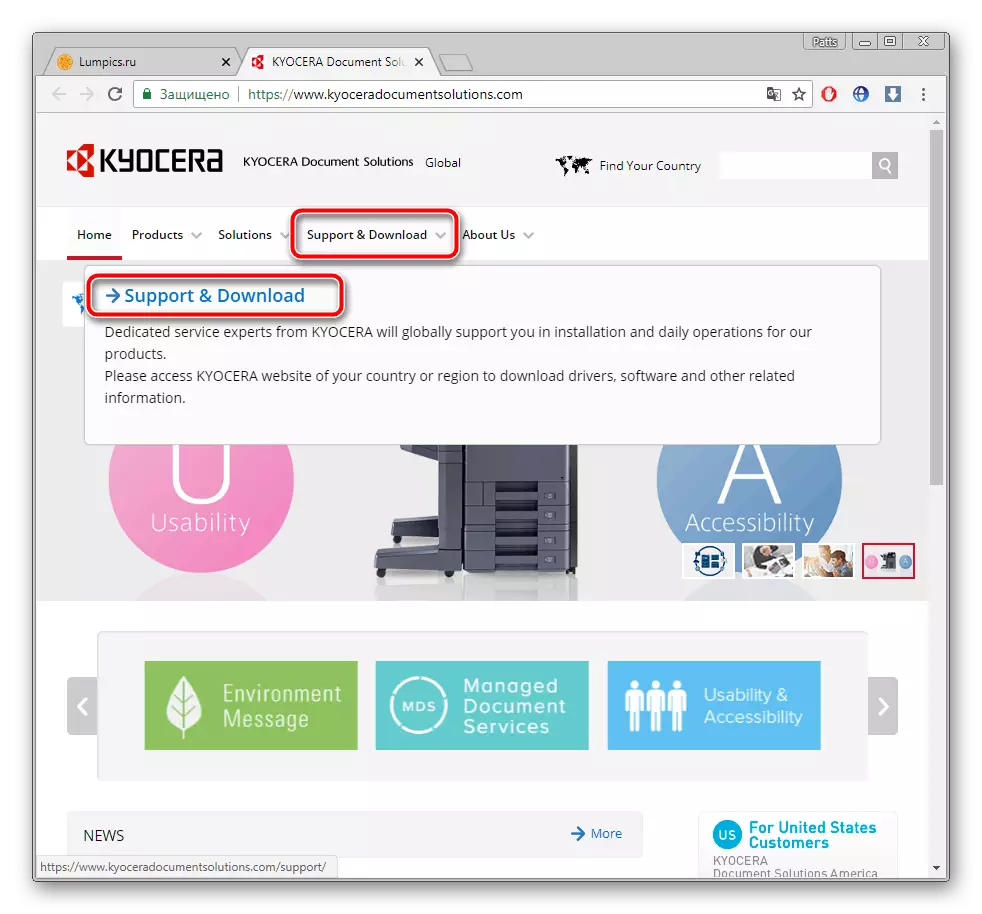
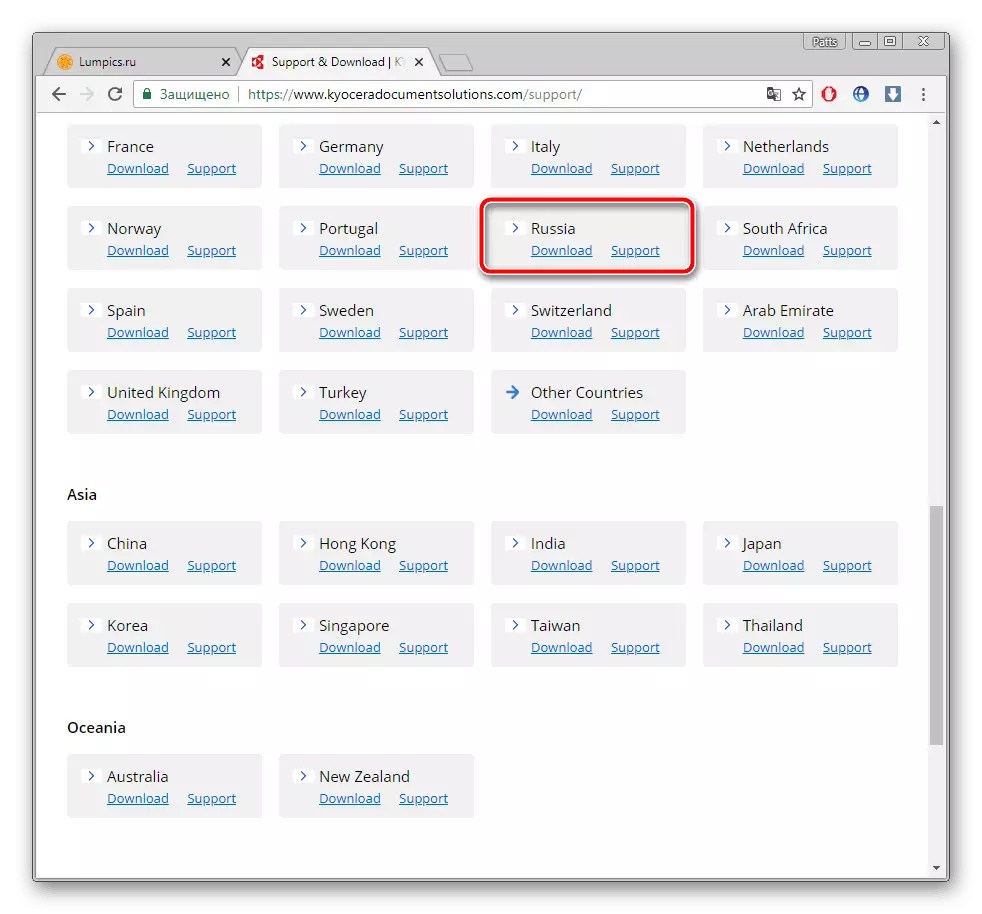
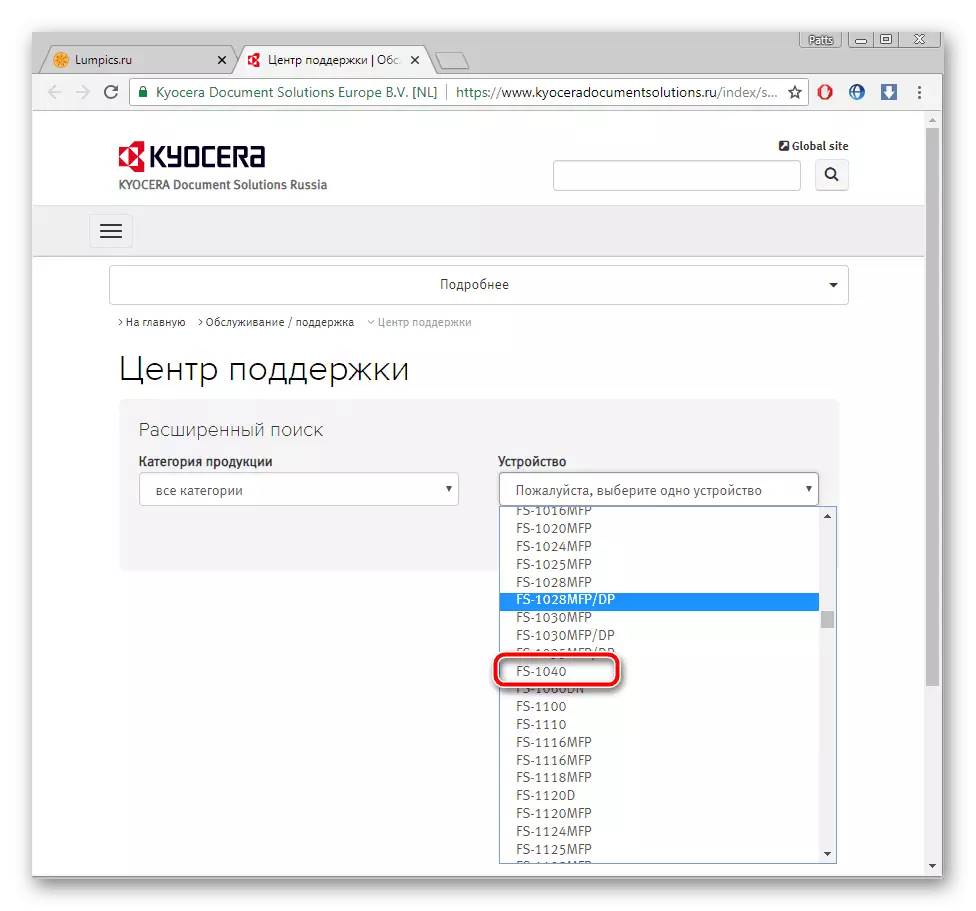
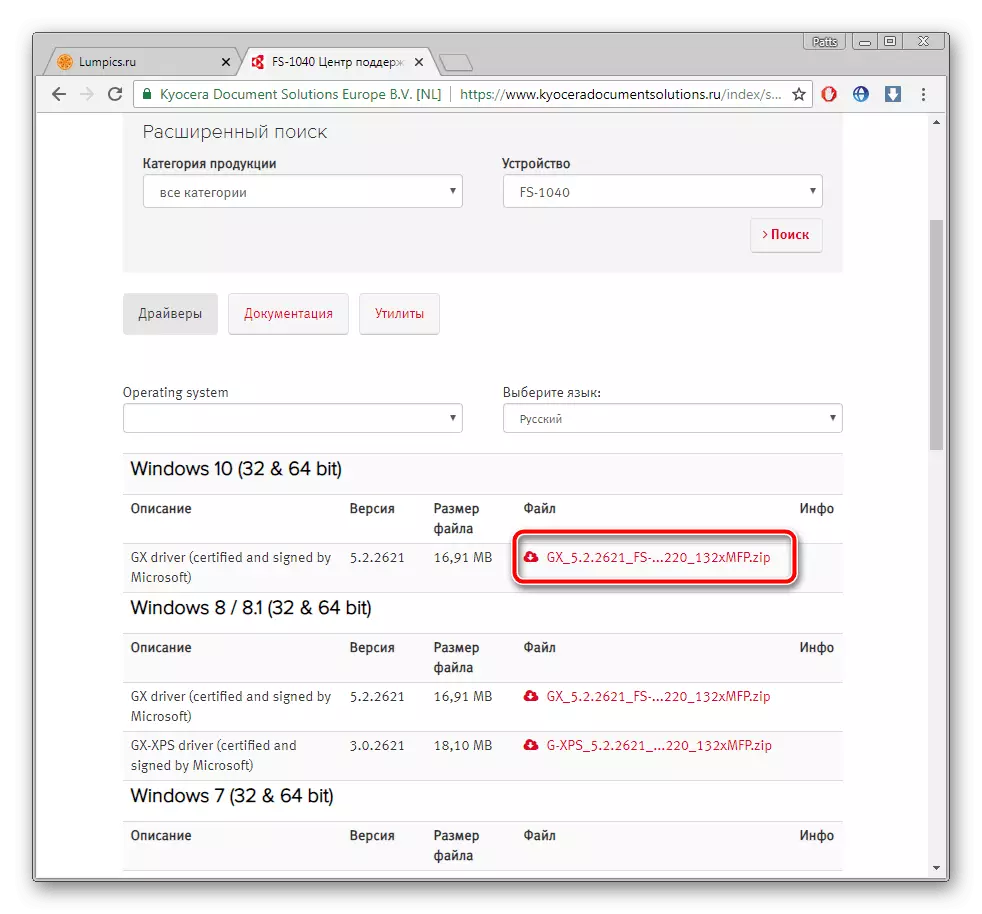
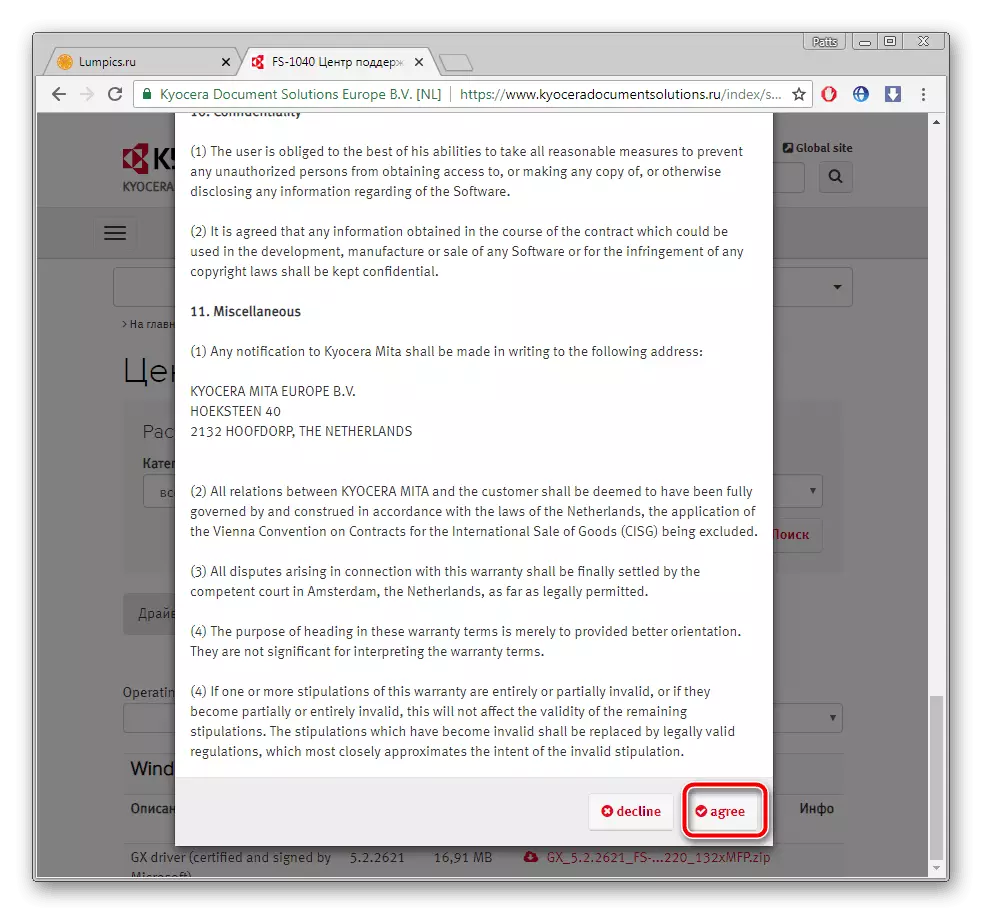
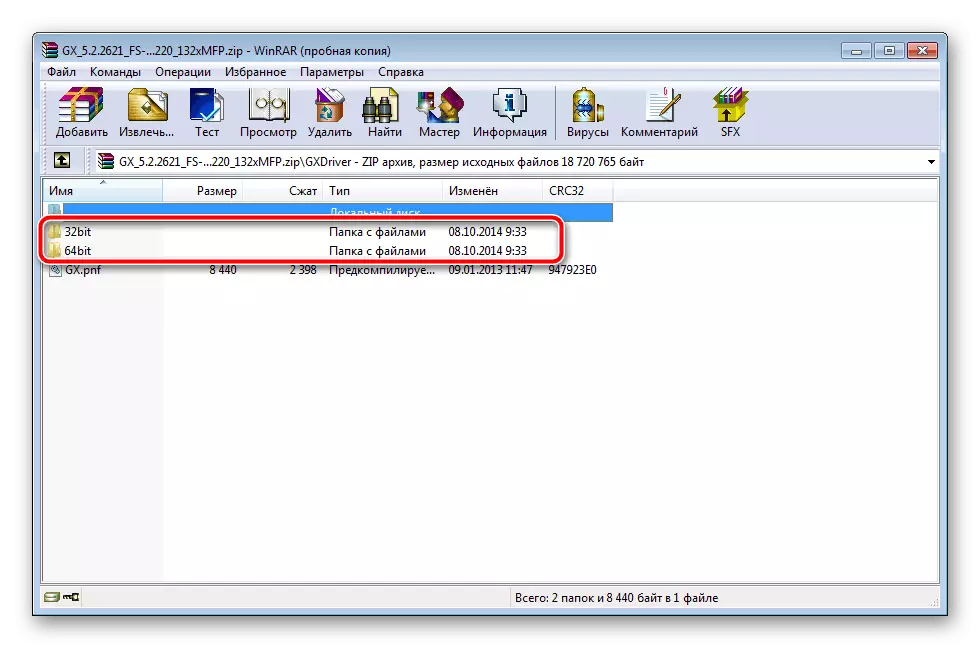
ראה גם:
כיצד לעלות את התמונה בתוכנית daemon כלים לייט
כיצד לעלות את התמונה ב ultriaso
זה נשאר רק כדי לבצע את ההוראות המתוארות במתקין, ואת כל התהליך יהיה מוצלח.
שיטה 3: תוכנת צד
תוכניות מיוחדות למציאת נהגים לעבוד בעקרון אותו, אך לפעמים נציגים מסוימים נבדלים על ידי נוכחות של כלים נוספים. אם אתה רוצה לשים את הנהג באמצעות תוכנה כזו, אנו ממליצים לקרוא מאמר נוסף על הקישור להלן. זה יעזור לך להחליט מה בדיוק להשתמש בו.
קרא עוד: התוכניות הטובות ביותר להתקנת מנהלי התקנים
אנחנו יכולים גם לייעץ להסתכל על פתרון DriverPack. עם השליטה בו, אפילו משתמש מתחיל להתמודד עם כל החיפוש ואת תהליך ההתקנה יעבור במהירות. קרא הוראות שלב אחר שלב בנושא זה בחומר שלהלן.
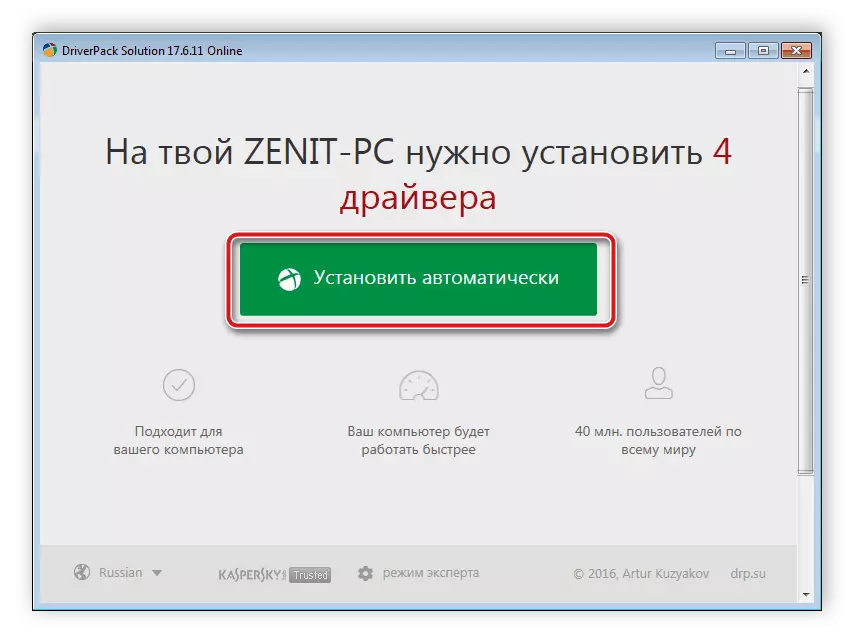
קרא עוד: כיצד לעדכן מנהלי התקנים במחשב באמצעות פתרון DriverPack
שיטה 4: מזהה מדפסת
אפשרות יעילה נוספת למציאת תוכנה והורדת היא חיפוש לפי קוד ייחודי באמצעות שירותי אינטרנט מיוחדים. המזהה עצמו ניתן למצוא אם אתה מחבר את ההתקן למחשב וללכת למאפיינים שלה באמצעות מנהל ההתקנים. ID Kyocera FS 1040 יש סוג זה:
USBprint \ Kyocerafs-10400DBB
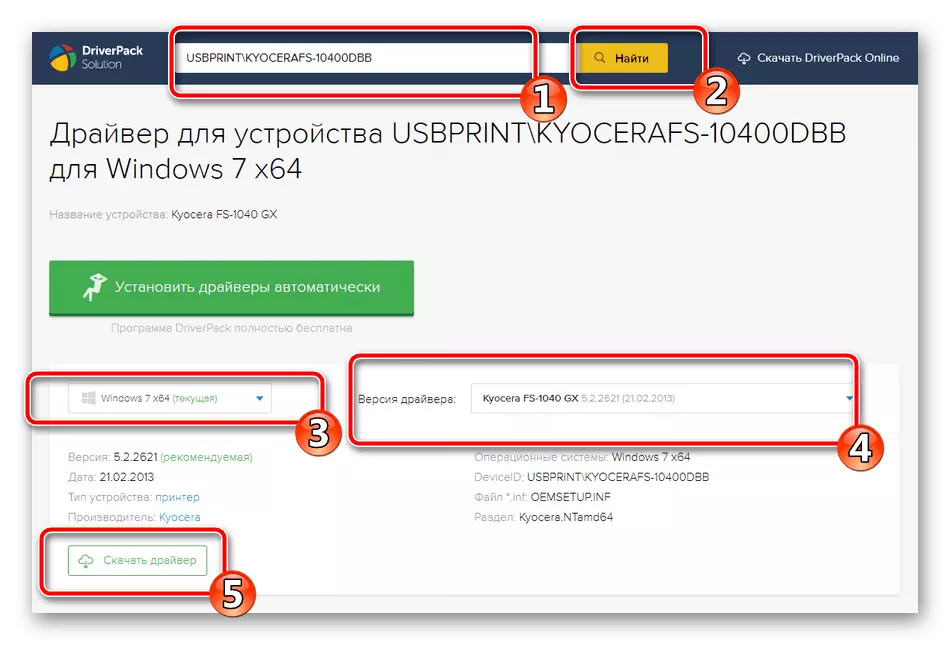
לענות על הוראות צעד אחר צעד ושירותים מקוונים ביותר עבור שיטה זו במאמר אחר.
קרא עוד: חפש מנהלי התקן חומרה
שיטה 5: הוספת התקן ב- Windows
יש כלי מערכת הפעלה מובנה המאפשר לך להוסיף ידנית כל התקן המחובר למחשב. כלי השירות באופן עצמאי מחפש ולהוריד את מנהל ההתקן על המדיה או דרך האינטרנט. מהמשתמש עליך לציין רק את הפרמטרים הראשוניים ולהשתמש במרכז Windows Update. אם תחליט להשתמש באפשרות זו, אנו ממליצים שתבצע את הקישור הבא כדי ללמוד אותו בפירוט.
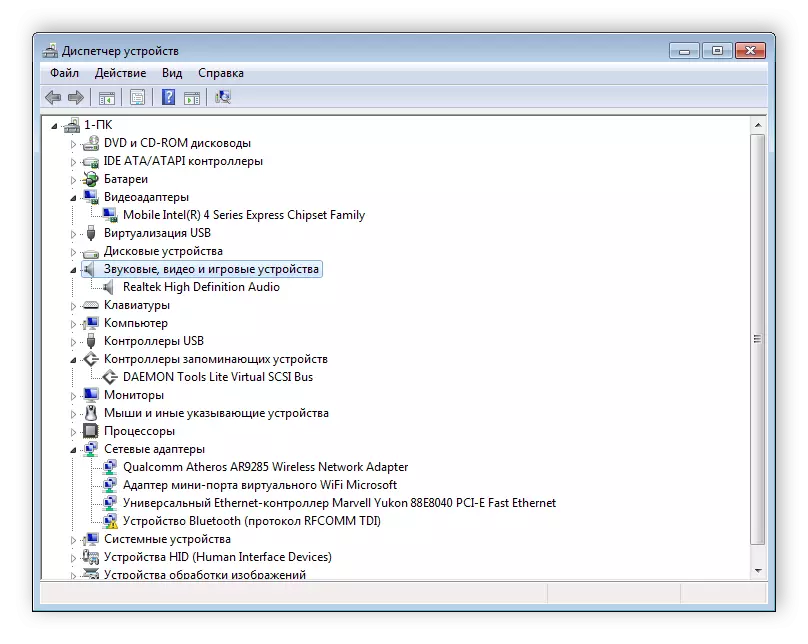
קרא עוד: התקנת מנהלי התקנים עם כלים סטנדרטיים של Windows
ניסינו לספר לך בפירוט על כל אפשרות אפשרית להורדת מדפסת Kyocera FS 1040. יש לך את הזכות לבחור אחד מהם ופעל לפי ההוראות לעיל. היתרונות של כל השיטות המתוארות במאמר זה היא שהם כולם פשוטים ואינם דורשים ידע נוסף או מיומנויות.
